Cách copy paste nhiều lần trên OPPO không cần ứng dụng thứ 3 mà bạn phải biết
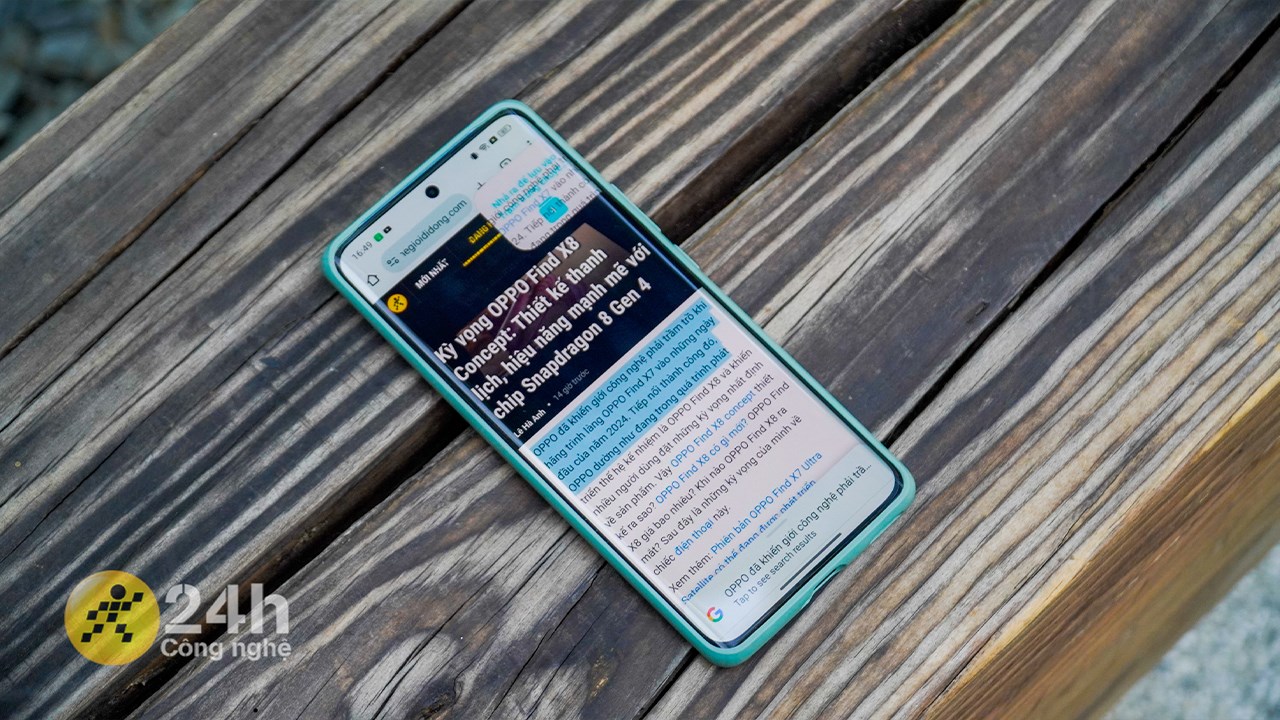
Ở bài viết lần này mình sẽ giới thiệu đến bạn một tính năng có tên là Trạm trung chuyển. Đây là một tính năng mới trên những chiếc điện thoại OPPO khi bạn nâng cấp chúng lên phiên bản ColorOS 14 mới nhất. Với tính năng này bạn sẽ có thể lưu các đoạn văn bản, hình ảnh vào đó như một bộ nhớ tạm và sử dụng nó để copy và paste được nhiều lần. Cùng mình xem ngay cách copy paste nhiều lần trên OPPO qua bài viết này nha.
Cách copy paste nhiều lần trên OPPO
Bước 1: Để sử dụng được tính năng này thì việc đầu tiên bạn cần phải là đó là kích hoạt nó ngay trong phần cài đặt hệ thống trên điện thoại. Mở ngay Cài đặt > sau đó chọn tiếp cho mình vào mục Tính năng đặc biệt. Tại đây việc tiếp theo mà bạn cần làm đó là kéo xuống tìm và ấn vào Thanh bên thông minh.
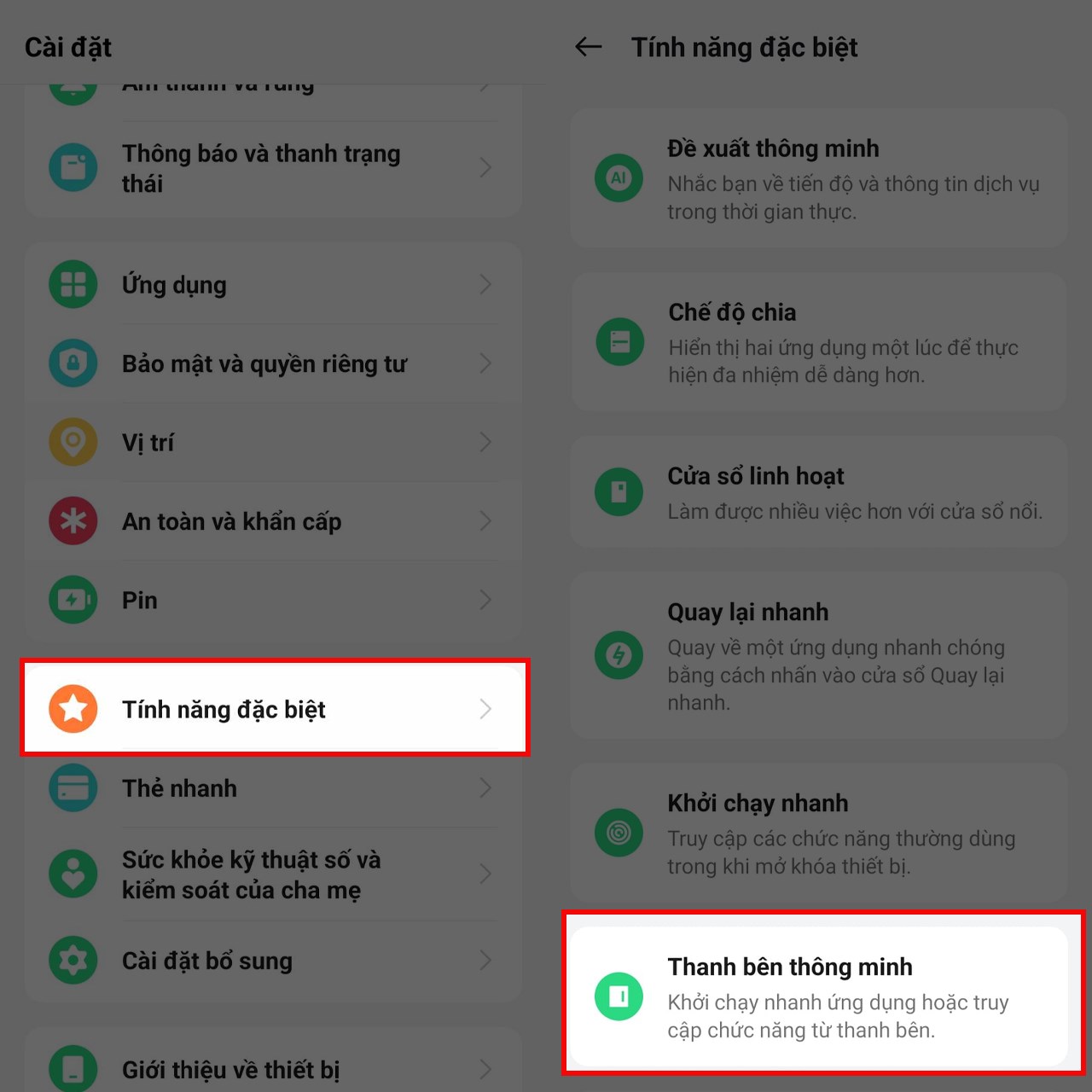
Bước 2: Lướt tìm và ấn chọn vào mục Trạm trung chuyển tệp. Tiến hành gạt công tắc ở mục Trạm trung chuyển tệp qua bên phải để kích hoạt tính năng này là xong nha.
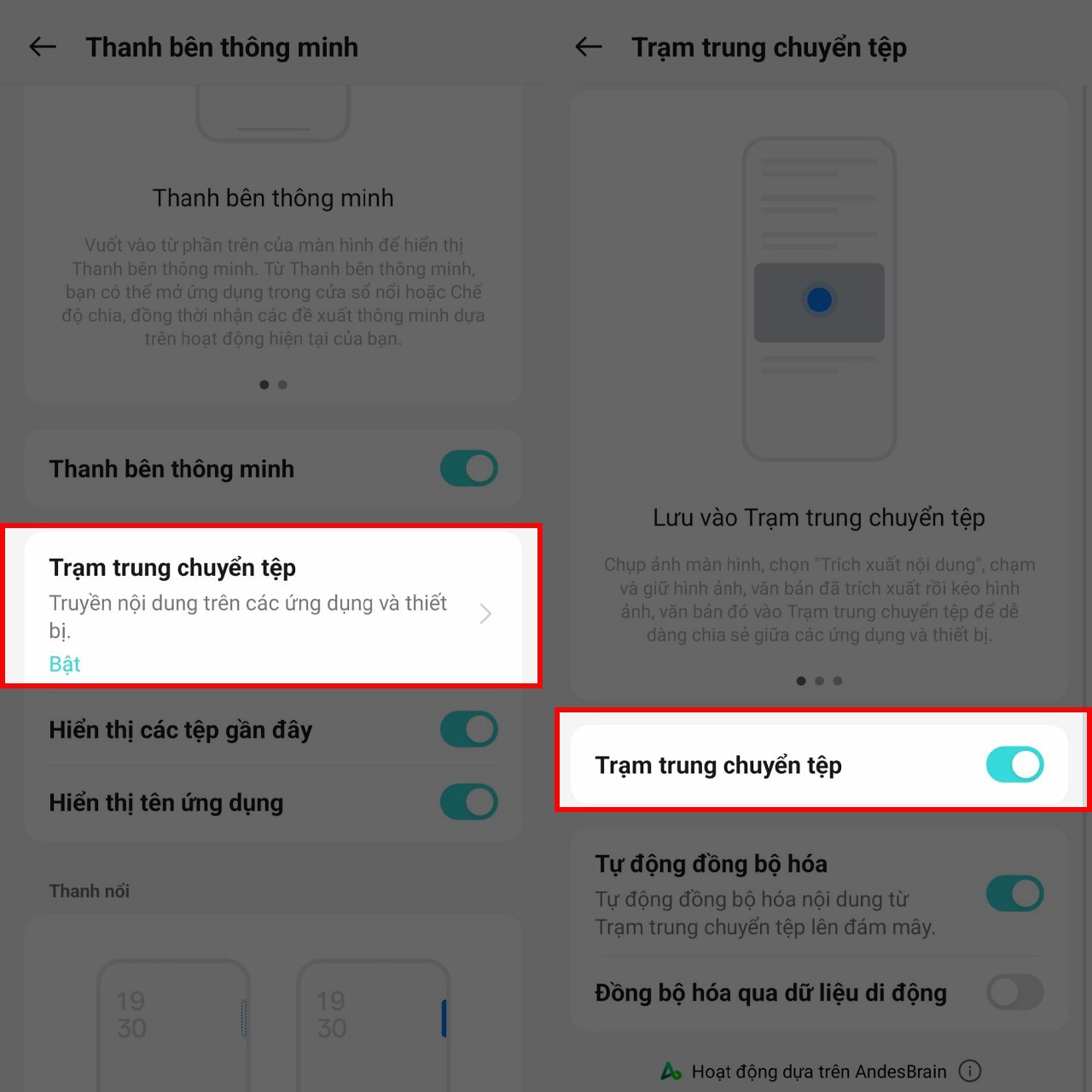
Bước 3: Bây giờ là đến cách sử dụng tính năng này, đối với các đoạn văn bản hay hình ảnh mà bạn muốn sao chép thì bạn hãy ấn giữ để chọn nó và sau đó kéo nó lên phía góc trên bên phải màn hình, nơi có mục Lưu vào Trạm trung chuyển tệp và thả ra.
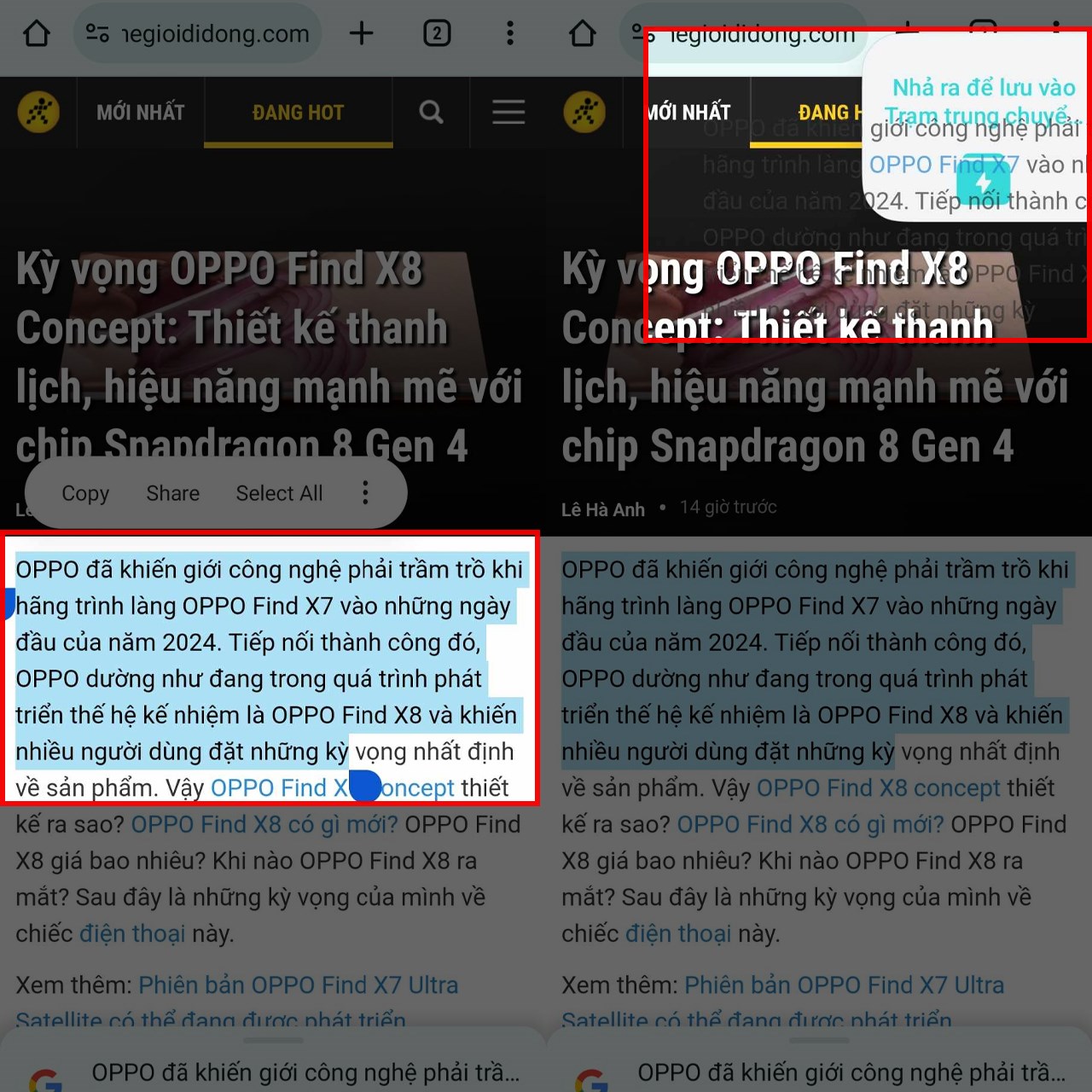
Sau đó, để dùng thì ngay tại vị trí của thanh bên thông minh bạn hãy vuốt từ ngoài vào giữ màn hình để mở ra thanh bên. Ở tính năng đầu tiên của thanh bên là Trạm trung chuyển tệp, ấn vào đó và bạn sẽ xem được toàn bộ những gì mình đã copy từ trước. Cuối cùng là chọn dữ liệu bạn cần dán vào vị trí cần dán là xong.
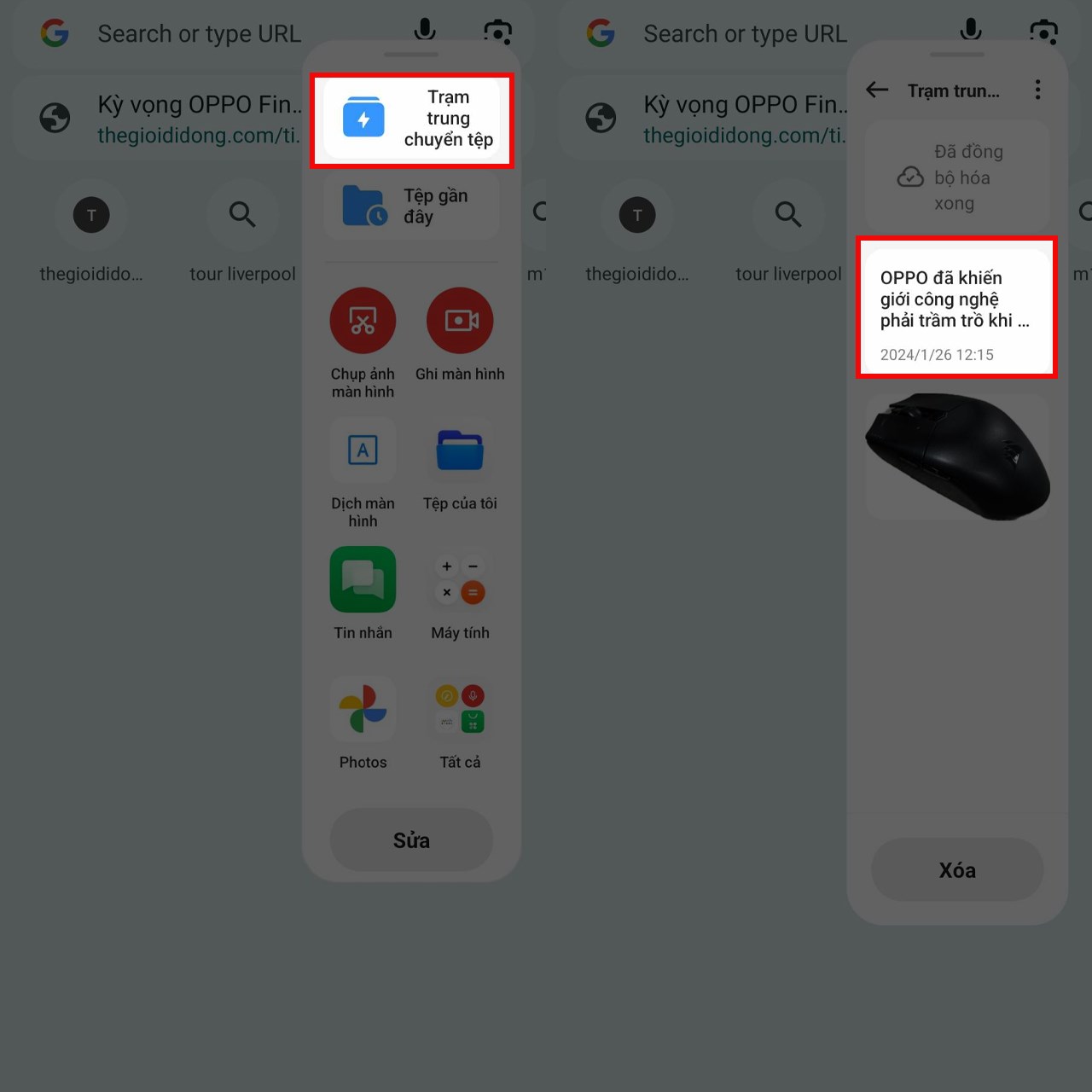
Chúc các bạn thực hiện thành công cách copy paste nhiều lần trên OPPO qua bài viết vừa rồi và có một trải nghiệm tiện lợi hơn trên chính chiếc điện thoại của mình. Cảm ơn các bạn đã dành thời gian theo dõi bài viết. Cũng đừng quên chia sẻ bài viết đến những người cần nó mà bạn biết nha.
Trang tin tức 24h Công nghệ là một nơi mà bạn có thể tin tưởng và cập nhanh nhanh chóng các thông tin công nghệ trên toàn thế giới. Hãy ấn ngay vào nút màu cam bên dưới để xem được các thông tin mình cần bạn nhé.
THEO DÕI TIN TỨC TẠI 24H CÔNG NGHỆ
Nếu bạn muốn trải nghiệm những phiên bản phần mềm mới nhất từ OPPO ngay từ khi chúng được phát hành, thì việc lựa chọn một chiếc điện thoại OPPO cao cấp là sự quyết định đúng đắn. Hãy nhấn ngay vào nút màu cam phía dưới để khám phá thêm nhiều mẫu điện thoại OPPO cao cấp tại TGDĐ với mức giá ưu đãi hơn nha.
MUA ĐIỆN THOẠI OPPO CAO CẤP TẠI TGDĐ
Xem thêm:
- Cách dùng nhạc Spotify làm nhạc chuông báo thức trên OPPO siêu hay
- Cách cập nhật Android 14 cho OPPO với nhiều thay đổi, tính năng mới
- Tại sao OPPO nhanh hết pin? Bạn xem nguyên nhân và cách sửa ngay nhé!
- OPPO K12 có gì mới: Trang bị chip Snap 7 Gen 3, camera 50 MP xịn sò?













































































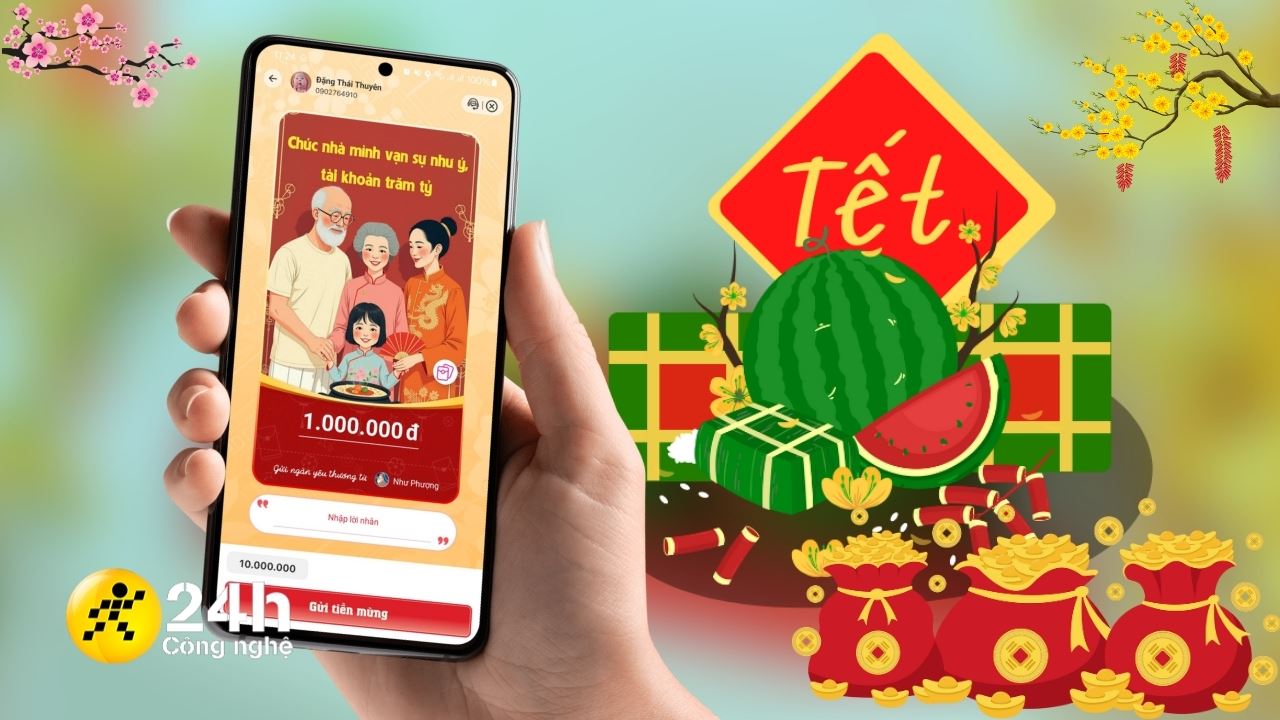

ĐĂNG NHẬP
Hãy đăng nhập để comment, theo dõi các hồ sơ cá nhân và sử dụng dịch vụ nâng cao khác trên trang Tin Công Nghệ của
Thế Giới Di Động
Tất cả thông tin người dùng được bảo mật theo quy định của pháp luật Việt Nam. Khi bạn đăng nhập, bạn đồng ý với Các điều khoản sử dụng và Thoả thuận về cung cấp và sử dụng Mạng Xã Hội.